0K1 「d払い」を使う
「d払い」はどんなサービス?
dポイントがたまる、つかえる
支払い額に応じてdポイントがたまる。たまったdポイントは支払いに使える。
※「dカード」以外のクレジットカードを支払方法に設定した場合は、dポイントの進呈対象外となる。
かんたんにはじめられる
面倒な申し込みは不要。
ドコモ契約者の場合は、4桁のパスワードだけで簡単にはじめられす。
※ドコモ契約者以外の方は、dアカウントが必要になる。
選べる支払い方法
「d払い」は、月々のケータイ料金と一緒に支払える。
クレジットカード払いや銀行口座、ATMからのチャージにも対応している。
便利な機能も充実
色々なサービスのオーダーや、クーポン利用もアプリひとつでできる。
「d払い」は安心・安全
安心・安全に利用するための仕組み
安心・安全に利用うるために、不正アクセス防止の二段階認証や、不正利用被害の補償制度が用意されている。
- 24時間365日不正モニタリング:
「d払い」ではモニタリングシステムを導入し、24時間365日愛性で、不正な動きのあるアカウントの検知を行っている。
不正の疑いがあるとドコモが判断したアカウントに対し、即時で下記の対策を実施している:
・「d払い」などの利用停止
・「dアカウント」の利用停止
- 不正利用被害の補償制度:
「d払い」などの利用客が不正利用の被害にあった際、被害額を原則全額補償する
- クレジットカードが無くても利用できる:
ドコモ回線利用者は、「d払い」での支払い金額を月々のケータイ料金と一緒に支払いできるので、新たなクレジットカードの情報を登録する必要はない。
- 二段階認証などの不正アクセス防止機能に対応:
二段階認証とは認証時のID/パスワードの入力のほかに、アプリでのログイン可否の選択や、セキュリティコードの入力を追加する仕組みです。
また、回線接続必須機能は決済時にドコモのネットワーク(spモード/ahamoインターネット接続サービス)でのアクセスに限定する仕組みです。
いずれもお客以外が不正に情報にアクセスすることを防止する。
※回線接続必須機能利用の際はスマートフォンのWi-Fi機能をOFFとし、ドコモのネットワーク(spモード/ahamoインターネット接続サービス)でのアクセスに切り替えて利用すること。
※PCからのアクセス時は利用できないので、スマートフォン等からのアクセスにすること。
不正被害に遭わないために
- フィッシングを未然に防ぐには
偽のメール・SMS、ウェブページを利用し、dアカウント情報を盗むフィッシングの被害が増えている。
実際の事例や自分でも今すぐできる対策を案内する。
参照:NTTドコモのサイト「フィッシング被害にあわないためにできること」
もしも不正被害に遭ったら
-
身に覚えのない利用を発見したら:
身に覚えのない口座利用や決済の通知を受け取った場合、アカウントが不正に利用された可能性がある。
以下の問い合わせ先に該当の取引を知らせること。ドコモにて調査を実施し、補償の判断をする。
補償の詳細や問い合わせについては下記ページを確認すること。
d払い等の不正被害の補償について
-
不正利用の防止策:
万が一、フィッシングメールと思われるものを開封してしまった場合やURLなどにアクセスしてしまった場合は、d払いを安全な状態に復旧する必要がある。
詳細は下記ページをご確認ください。
【よくあるご質問】不正利用の被害に遭った可能性があり、安全な状態にしたい
顧客の申告や不正モニタリングを経て、ドコモにて不正利用の疑いがあると判断された場合、d払い等の利用停止およびdアカウントの停止を実施する。
dアカウントの利用再開については下記ページをご確認する。
ID/パスワードをお忘れの方・ロックがかかってしまった方
「d払い」アプリのはじめかた
Step 1 アプリダウンロード
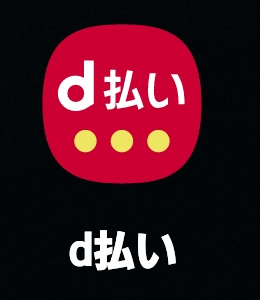
Docomoと契約するスマホの場合は、標準アプリとして「d払い」アプリはすでにインストール済み。
Docomo 以外の方は、「Google Play」(Android)または「App Store」(iPhone)からダウンロードします。
「d払い」アプリをダウンロードして起動する。
Step 2 利用設定
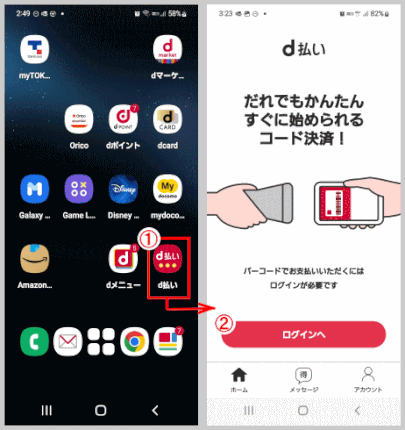
- ダウンロードした「d払い」アプリをタップして開く。
- 「d払い」画面に変わる。
ダウンロードしたばかりの場合は、「ログイン」が必要となる。
赤い「ログインへ」ボタンをタップする。
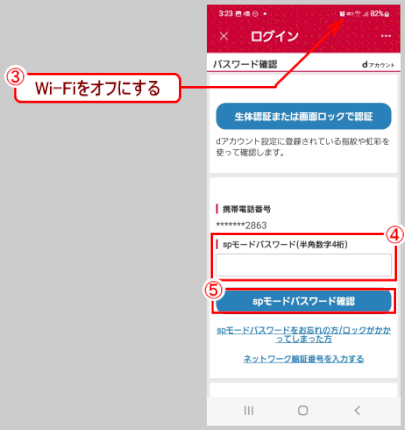
- Wi-Fiをオフにする
- 4桁の「spモードパスワード」を入力し、
- 「spモードパスワード確認」ボタンをタップする。
正しいパスワードが入力されたことが確認されると、ログインは終了する。
オフにしたWi-Fiはオンに戻しておく。
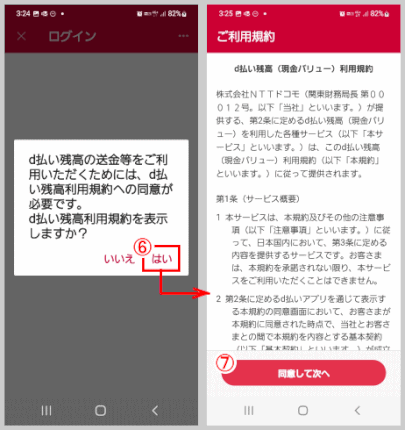
- 「d払い残高の送金などをご利用いただくためには、d払い残高利用規約への同意が必要です。d払い残高利用規約を表示しますか?」と表示されるので「はい」をタップする。
- 「d払い残高(現金バリュー)利用規約」が表示される。
確認して「同意して次へ」をタップする。
支払いの種類
d払いには「電話料金合算」「d払い残高」「クレジットカード」の3パターンの支払いがあります。どうちがうのでしょうか?
電話料金合算
これはドコモユーザーに限られますが、d払いでの請求を電話料金と合わせて請求・支払いにする設定。できる限り、すべてまとめて一括がいいという人におススメ。
d払い残高
d払い残高からの支払いは交通系ICカードのように、d払いアプリへチャージし、そこから会計金額を支払う方法。最初に5千円なら5千円をチャージするので、設定した金額以上を使ってしまう心配もなく、予算に合わせて使いたいときに便利な方法です。
クレジットカード
その名の通り、d払いの支払いを、その都度クレジットカード決済にするやり方です。クレジットカードを持ち歩く必要がないうえ、残高不足という表示に慌てることもありません。使用履歴はクレジットカードにも残るため、どこで何にいくら使ったのか、カードの履歴を確認できて安心。
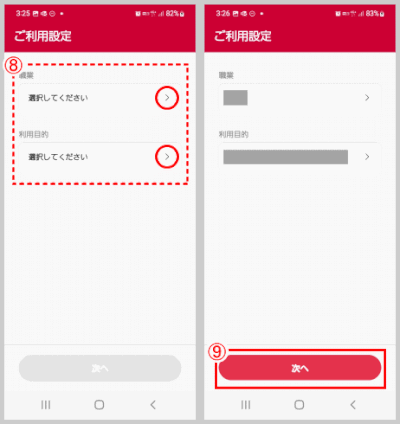
- 「利用設定」画面に変わる。
「職業」「利用目的」を、入力欄右端の「>」マークをタップして表示し選択する。
- 入力が済んだら「次へ」をタップする。
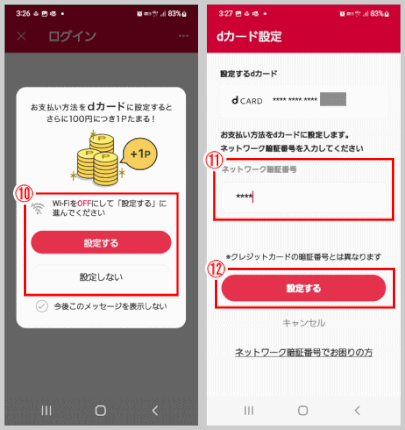
「ログイン」画面に戻る。
- 「支払い方法をdカードに設定するとポイントが貯まる!」と表示あり。
設定しない場合は「設定しない」をタップする。
設定する場合は、Wi-FiをOFFにして「設定する」をタップする。
- 「dカード設定」画面では、登録済みの「dカード」の下4桁が表示されている。
ドコモ回線の「ネットワーク暗証番号」を入力する。
- 「設定する」ボタンをタップする。
- Wi-FiをONに戻す。
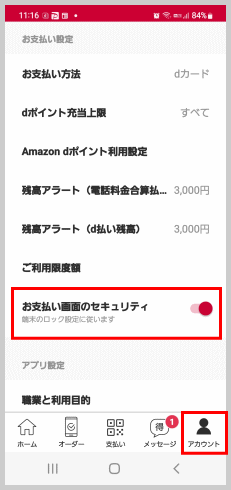
【重要】d払い画面のセキュリティ
- 「d払い」アプリの「アカウント」画面を表示する。
- 「お支払い画面のセキュリティ」をオンにする。
スマホ端末と同じロックが使われる。
Step 3 利用開始
※この項、スマホ画面のキャプチャが、セキュリティ上できないようになっているため、ドコモのページからの画像を使わせてもらう。
Zoomを使って、画面共有しながら当画面のキャプチャを試みたが、この方法でも「d払い」の「ホーム」と「支払い」のページは、画面共有しても何も映らない状態だった!
サイト名:「d払いで払う」:
https://service.smt.docomo.ne.jp/keitai_payment/guide/pay.html
コードを見せて支払い
d払いアプリを起動し、「ホーム」画面でバーコード(またはQRコード)を表示、店の人に読み取ってもらうことで支払いが完了する。
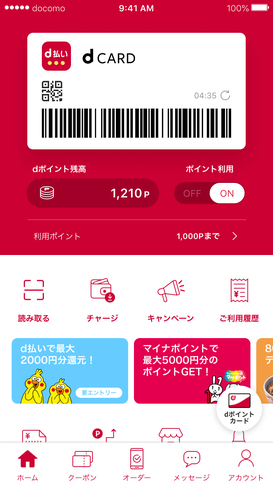

※dポイントを利用するには、「dポイントを利用する」ボタンをタップしてから、お店の方にバーコード(またはQRコード)を提示する。
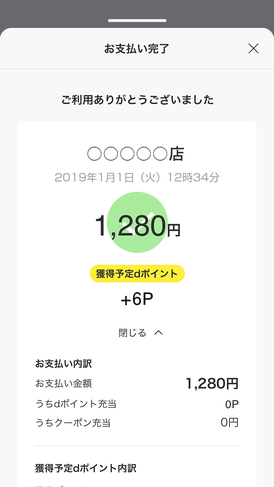
お支払いが完了するとスマートフォンに決済情報が表示され、レシートメールが送付されます。
コードを読み取って支払い
「読み取る」タブをタップして画面を切り替え、カメラからのアクセスを許可する。
カメラが起動したら、店側から提示されたコードを読み取ります。
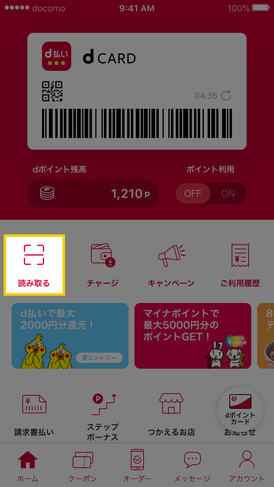
「読み取る」タブをタップして画面を切り替え、カメラからのアクセスを許可する。
店側から提示されたコードを読み取る。
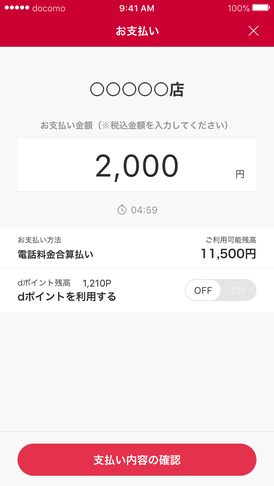
支払い金額を入力後「支払い内容の確認」をタップする。
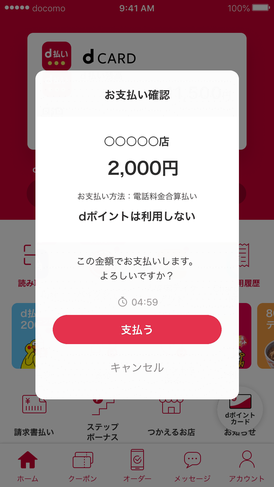
画面内容を確認し、「支払う」をタップする。店側が支払い完了画面を確認して完了。
dポイントを使う
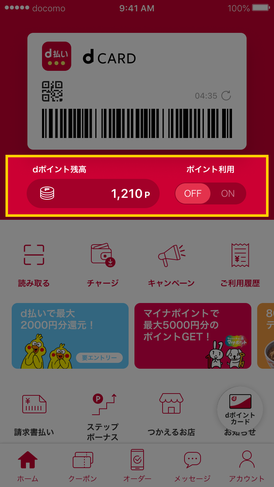
dポイントを利用するには、「ポイント利用」ボタンをタップしONにする。

店側にバーコード(またはQRコード)を提示する。
dポイントの限度額を設定する:
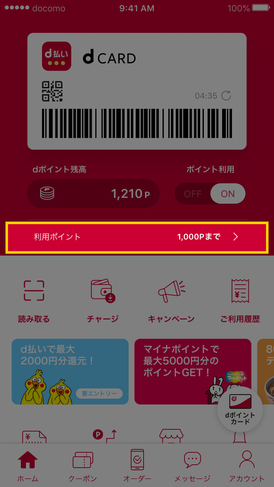
「ポイント利用」が「ON」になっている状態で、その下の「利用ポイント ○○まで >」をタップします。
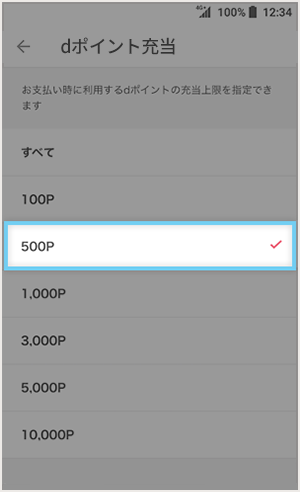
支払いに利用するdポイントの上限を設定する。
支払い方法を変更する → dカード払い
「d払い」の「支払い方法」を「dカード」に設定して買い物すると、ダブルでdポイントが付く。
|
支払い方法と付与される ポイントの組み合わせ |
d払い |
クレジット |
合計 |
1000円の 買い物なら |
| dカード | 0.5%還元 | 1%還元 | 1.5%還元 | 15ポイント |
| 電話料金合算 | 0.5%還元 | - | 0.5%還元 | 5ポイント |
| 他のクレジットカード | - | - | - | - |
d払いアプリのメニューから「アカウント」をタップし、
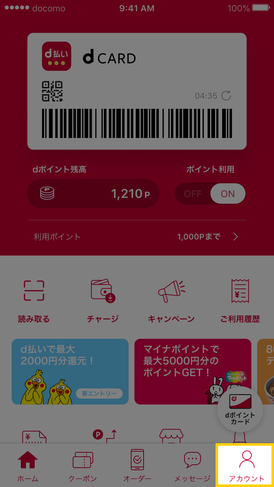
「d払い」アプリ画面下部にあるメニューから「アカウント」をタップする。
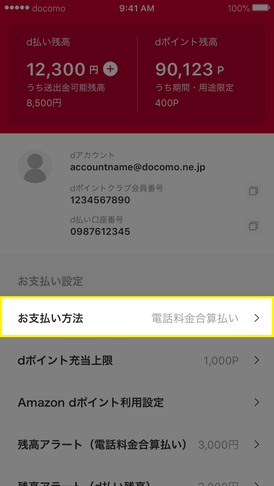
「アカウント」画面で「お支払い方法」をタップする。
支払い方法
| 電話料金合算払い |
月々のケータイ料金と一緒に支払う ※ドコモユーザーのみ利用可。 |
| d払い残高からの支払い | d払い残高から支払い |
| クレジットカード | 登録したクレジットカードから支払い |
クレジットカード(「dカード」)を支払い方法に登録する
「dカード」を登録済みの場合は、そのクレジットカードが「d払い」にも登録されている。
スマホを購入時にだいたいは登録してくれる。

